Giới thiệu
Gặp sự cố khi hình ảnh không hiển thị trên máy tính Chrome của bạn có thể gây khó chịu. Cho dù bạn đang lướt web hay duyệt qua các tệp, việc hiểu lý do tại sao hình ảnh bị mất tích là rất quan trọng để khôi phục quyền truy cập vào nội dung hình ảnh một cách hiệu quả. Vấn đề tải hình ảnh có thể phát sinh từ nhiều nguyên nhân khác nhau, thường có thể giải quyết thông qua các điều chỉnh đơn giản hoặc các bước khắc phục sự cố nâng cao hơn. Trong hướng dẫn này, chúng tôi sẽ tìm hiểu về các nguyên nhân tiềm ẩn của các vấn đề về hình ảnh và cung cấp cách tiếp cận toàn diện để giúp bạn hiển thị hình ảnh một cách mượt mà trên Chrome.
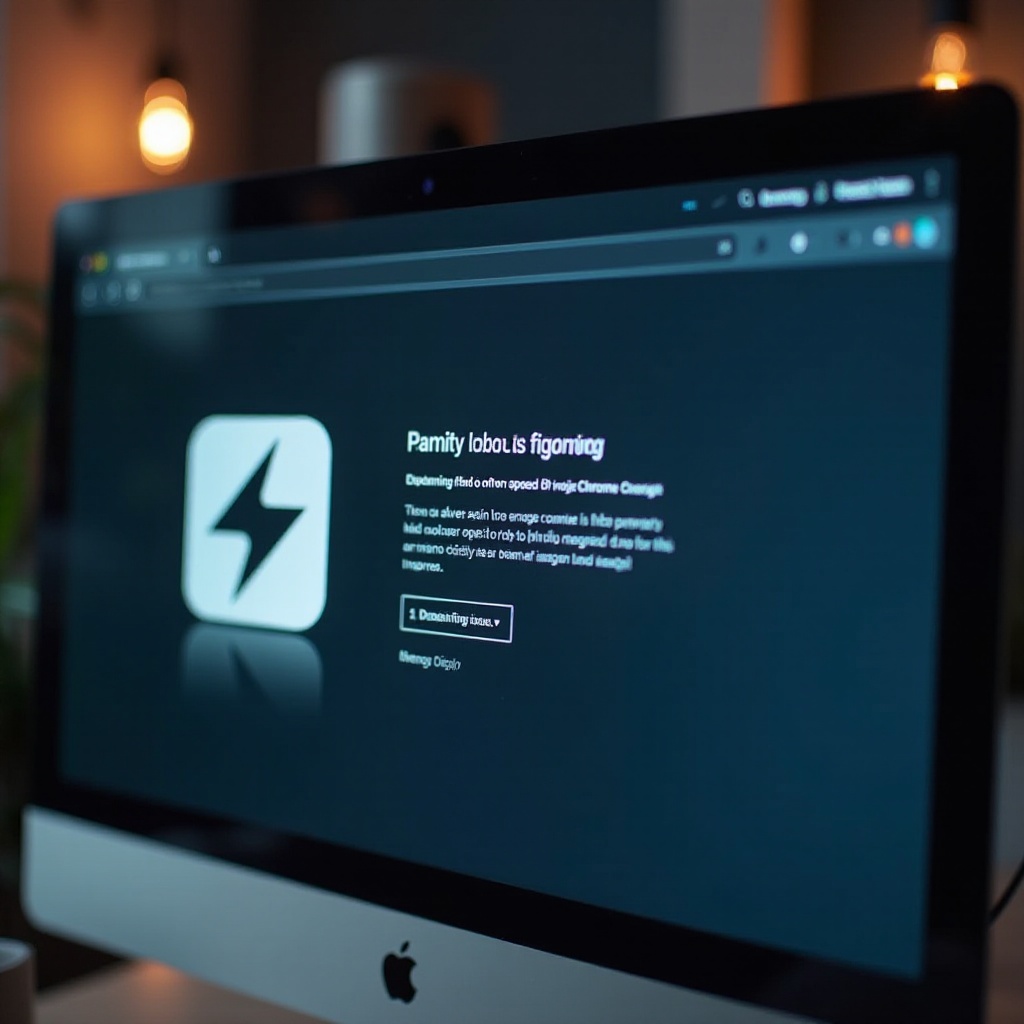
Nguyên nhân Phổ biến của Vấn đề Tải Hình ảnh trong Chrome
Khi hình ảnh không hiển thị trong Chrome, có một số nguyên nhân có khả năng cao xảy ra. Một nguyên nhân thường gặp là kết nối internet không ổn định ngăn cản hình ảnh tải hoàn chỉnh. Ngoài ra, bộ nhớ cache và cookie của trình duyệt lộn xộn có thể cản trở việc hiển thị hình ảnh đúng cách. Sử dụng phiên bản Google Chrome cũ có thể cũng cản trở khả năng xử lý các yếu tố trang web nhất định của trình duyệt.
Hơn nữa, các tiện ích mở rộng trình duyệt liên quan đến quyền riêng tư hoặc chặn nội dung có thể vô tình chặn hình ảnh hoặc cản trở quá trình tải của chúng. Những gián đoạn như vậy có thể dẫn đến các khối hình ảnh không mong muốn trên màn hình của bạn. Cuối cùng, vấn đề tương thích với các định dạng tệp hình ảnh cụ thể hoặc hoạt động JavaScript không chính xác cũng có thể gây ra việc hình ảnh không hiển thị như mong đợi. Khám phá kỹ lưỡng những thành phần này có thể cung cấp cái nhìn sâu sắc về gốc rễ của các vấn đề hiển thị.
Các bước Khắc phục sự cố Cơ bản
Hãy khám phá các bước cơ bản để giải quyết các vấn đề về hình ảnh trên máy tính Chrome của bạn. Những hành động cơ bản này thường có thể khôi phục hiển thị hình ảnh đúng cách một cách nhanh chóng.
Kiểm tra Kết nối Internet của Bạn
- Đảm bảo thiết bị của bạn được kết nối với mạng ổn định bằng cách thử tải các trang web khác nhau.
- Khởi động lại router và trình duyệt Chrome để tái thiết lập kết nối internet.
Xóa Bộ nhớ Cache của Trình Duyệt và Cookie
- Khởi chạy Chrome và truy cập vào menu ba chấm.
- Chọn ‘Công cụ khác’, sau đó ‘Xóa dữ liệu duyệt web’.
- Chọn khoảng thời gian phù hợp và đảm bảo ‘Cookie và dữ liệu trang web khác’ và ‘Hình ảnh và tệp đã lưu trong bộ nhớ đệm’ được chọn.
- Nhấp vào ‘Xóa dữ liệu’ để loại bỏ các tệp không cần thiết.
Cập nhật Google Chrome
- Mở Chrome, truy cập menu ba chấm và chọn ‘Cài đặt’.
- Nhấp vào ‘Giới thiệu về Chrome’ nằm ở dưới cùng của menu thanh bên.
- Nếu có bản cập nhật, hãy làm theo hướng dẫn để cập nhật và khởi động lại Chrome.
Những biện pháp ban đầu này có thể giải quyết nhiều vấn đề hiển thị, đảm bảo hiệu suất Chrome mượt mà hơn. Nếu các vấn đề vẫn tiếp diễn, nên khám phá các kỹ thuật nâng cao hơn.
Kỹ thuật Nâng cao để Giải quyết Lỗi Hình ảnh
Nếu hình ảnh tiếp tục gặp vấn đề, hãy nghiên cứu các chiến lược kỹ thuật được thiết kế để giải quyết lỗi hình ảnh dai dẳng.
Vô hiệu hóa các Tiện ích mở rộng Có vấn đề
Đôi khi, các tiện ích mở rộng của trình duyệt can thiệp vào các yếu tố web, bao gồm việc tải hình ảnh.
- Truy cập menu ba chấm > ‘Công cụ khác’ > ‘Tiện ích mở rộng’.
- Vô hiệu hóa từng tiện ích mở rộng để xác định tiện ích gây vấn đề.
- Kích hoạt lại chỉ những tiện ích cần thiết sau khi xác định tiện ích gây vấn đề.
Khôi phục Cài đặt Chrome về Mặc định
Khôi phục cài đặt mặc định của Chrome có thể loại bỏ cấu hình có vấn đề ảnh hưởng đến hiển thị hình ảnh.
- Điều hướng đến ‘Cài đặt’ thông qua menu Chrome.
- Cuộn xuống dưới và chọn ‘Nâng cao’.
- Dưới ‘Đặt lại và dọn dẹp’, chọn ‘Khôi phục cài đặt về mặc định ban đầu’ và xác nhận lựa chọn của bạn.
Kiểm tra các Vấn đề về JavaScript và Định dạng Tệp
JavaScript rất quan trọng cho khả năng hiển thị hình ảnh, và các định dạng tệp cũ hơn có thể không hiển thị đúng.
- Đảm bảo JavaScript được bật bằng cách truy cập Cài đặt > Cài đặt quyền riêng tư và bảo mật > ‘Cài đặt trang web’ > ‘JavaScript’.
- Xem xét chuyển đổi hình ảnh sang các định dạng phổ biến hơn như JPEG hoặc PNG khi cần thiết.
Những kỹ thuật nâng cao này giải quyết các khía cạnh kỹ thuật sâu hơn có thể cản trở việc tải hình ảnh. Khi các cài đặt cá nhân hóa và cản trở không cần thiết được giải quyết, hình ảnh sẽ hiển thị đúng cách.

Đảm bảo Tương thích và Hiệu suất của Thiết bị
Ngoài Chrome, hiệu suất của thiết bị của bạn đóng vai trò quan trọng trong việc xử lý và hiển thị hình ảnh một cách hiệu quả.
Xem xét Tính tương thích của Thiết bị
Đảm bảo thiết bị của bạn hỗ trợ các tiêu chuẩn web hiện tại để tránh các vấn đề hiển thị. Các hệ thống cũ hơn có thể gặp khó khăn với các yếu tố web mới hơn.
Tối ưu hóa Tăng tốc Phần cứng
Sử dụng tăng tốc phần cứng có thể hợp lý hóa các tác vụ xử lý phương tiện.
- Truy cập menu cài đặt Chrome > ‘Cài đặt nâng cao’.
- Dưới ‘Hệ thống’, đảm bảo ‘Sử dụng tăng tốc phần cứng khi có sẵn’ được bật.
Bảo trì Hệ thống Thường xuyên
Cập nhật và bảo trì hệ thống thường xuyên tăng cường hiệu suất chung.
- Giữ hệ điều hành của bạn luôn được cập nhật.
- Chạy quét virus và phần mềm độc hại để duy trì tính toàn vẹn hệ thống.
Các biện pháp toàn diện tăng cường khả năng tương thích của thiết bị với Chrome, cải thiện hiệu suất và trải nghiệm duyệt web.
Khi nào nên Tìm kiếm Hỗ trợ Thêm
Nếu mọi nỗ lực khắc phục sự cố đều không có kết quả, có thể cần tìm kiếm hướng dẫn từ chuyên gia. Ghé thăm các diễn đàn hỗ trợ chính thức của Chrome hoặc liên hệ với hỗ trợ kỹ thuật để được tư vấn. Đôi khi, vấn đề có thể đòi hỏi can thiệp chuyên môn để giải quyết hoàn toàn. Trong khi đó, hãy tuân thủ các khuyến nghị chuyên nghiệp dành riêng cho trường hợp của bạn.
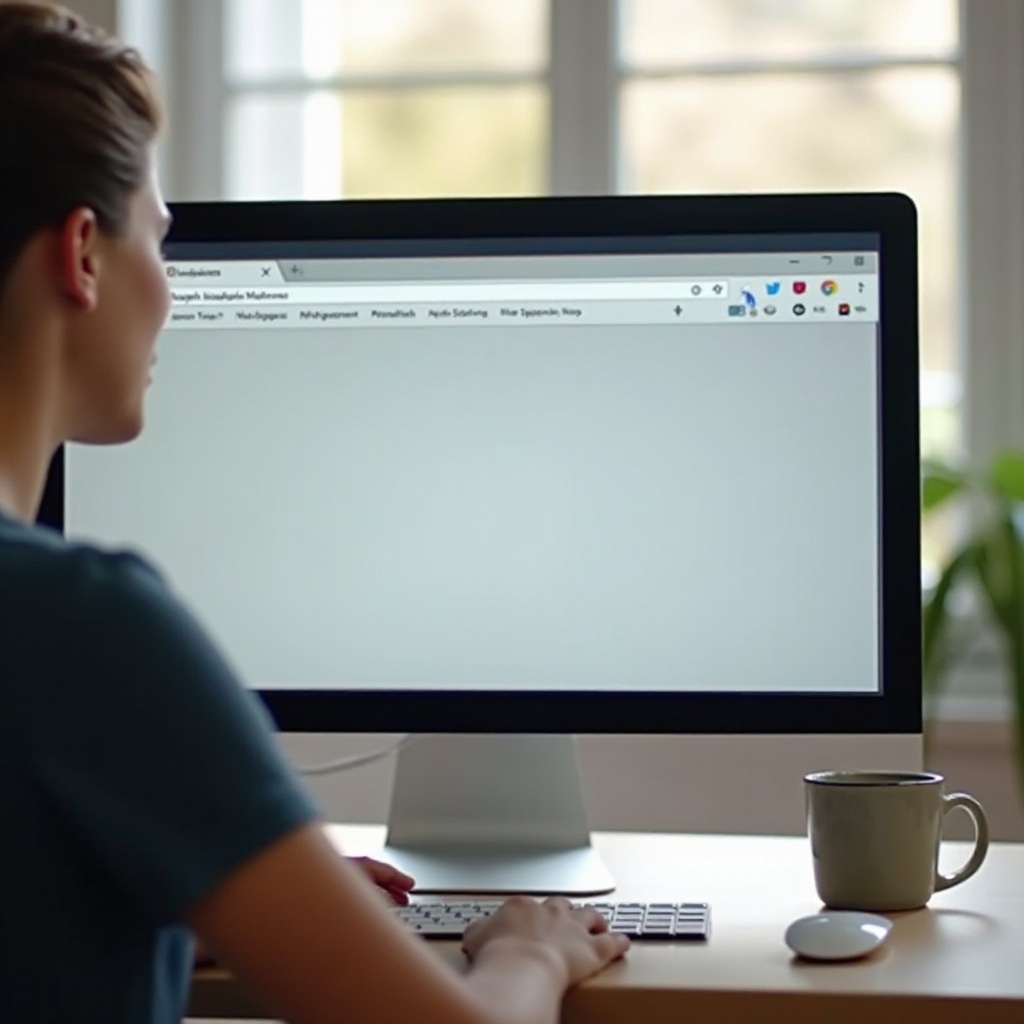
Kết luận
Khôi phục khả năng hiển thị hình ảnh trên máy tính Chrome của bạn có thể bao gồm từ việc xóa cookie đến tối ưu hóa cài đặt phần cứng. Mỗi bước trong quá trình khám phá con đường đến các tương tác web mượt mà hơn. Cho dù vượt qua các bước khắc phục sự cố cơ bản hay khám phá các chiến lược tương thích thiết bị nâng cao, lộ trình này trang bị cho bạn các giải pháp để khôi phục chức năng hiển thị hình ảnh trên Chrome.
Câu hỏi thường gặp
Tại sao hình ảnh không tải trong Google Chrome ngay cả khi có kết nối internet ổn định?
Kết nối internet ổn định vẫn có thể gặp sự cố do dữ liệu đã lưu trong bộ nhớ cache, trình duyệt lỗi thời, JavaScript bị vô hiệu hóa hoặc các tiện ích mở rộng có vấn đề.
Làm thế nào để ngăn chặn các hình ảnh không tải được trong tương lai trên trình duyệt Chrome của tôi?
Luôn cập nhật Chrome, thường xuyên xóa bộ nhớ cache, duy trì kết nối mạng ổn định và quản lý các tiện ích mở rộng tích cực để ngăn chặn sự cố tải hình ảnh trong tương lai.
Tôi nên làm gì nếu việc xóa bộ nhớ cache và cookie không giải quyết được vấn đề hiển thị hình ảnh?
Nếu xóa bộ nhớ cache và cookie không hoạt động, hãy thử vô hiệu hóa các tiện ích mở rộng, đặt lại cài đặt Chrome và kiểm tra các vấn đề về JavaScript hoặc định dạng tệp.
